|
|
Kamera 9'a kes |
||
|
|
Kaynak monitörde aç |
||
|
|
Ana dizin |
||
|
|
Çoklu kamera görünümünü aç / kapat |
||
|
|
İleri kırp |
||
|
|
Tüm video hedeflerini aç / kapat |
||
|
|
Sola yavaş shuttle |
||
|
|
Sağa yavaş shuttle |
||
|
|
Beş çerçeve - birim geri adımla |
||
|
|
Beş çerçeve - birim ileri adımla |
||
|
|
Tüm ses hedeflerini aç / kapat |
||
|
|
Seçimi yukarı uzat |
||
|
|
Preroll / Postroll ile içeriden dışarıya yürüt |
||
|
|
Playhead'den dış noktaya yürüt |
||
|
|
Etrafını yürüt |
||
|
|
Herhangi bir izde sonraki düzenleme noktasına git |
||
|
|
Herhangi bir izde önceki düzenleme noktasına git |
||
|
|
Seçilen klibin sonuna git |
||
|
|
Seçilen klibin başına git |
||
|
|
Poster çerçevesini ayarla |
||
|
|
Önceki klibi seç |
||
|
|
Kliplerin sesini artır |
||
|
|
Sonraki klibi seç |
||
|
|
İç içe sekansı ortaya çıkar |
||
|
|
Ses izi yüksekliğini artır |
||
|
|
Video izi yüksekliğini artır |
||
|
|
Kaynak İzleyicisinde aç |
||
|
|
Geriye doğru kırp |
||
|
|
Önceki satır alanı |
||
|
|
Küçük resim boyutu - sonraki |
||
|
|
Küçük resim boyutu - önceki |
||
|
|
Nesneleri aşağı başlığa, güvenli kenara konumlandır |
||
|
|
Nesneleri sol başlığa, güvenli kenara konumlandır |
||
|
|
Altı çizgili |
||
|
|
Seçili nesneyi beş piksel aşağı sürükle |
||
|
|
Seçili nesneyi beş piksel sola sürükle |
||
|
|
Seçili nesneyi beş piksel sağa sürükle |
||
|
|
Seçili nesneyi beş piksel yukarı sürükle |
||
|
|
İmleç altındaki çerçeveyi büyüt veya geri getir |
||
|
|
Yürüt / durdur |
||
|
|
Sekans-klibin sonuna git |
||
|
|
Sekans-klibin başına git git |
||
|
|
Klibin sesini artır |
||
|
|
Önceki düzenleme noktasına git |
||
|
|
Sonraki düzenleme noktasına git |
||
|
|
Sonraki düzenlemeyi playhead'e kadar dalgalı kırp |
||
|
|
Önceki düzenlemeyi playhead'e kadar dalgalı kırp |
||
|
|
Kamera 1'i seç |
||
|
|
Kamera 2'yi seç |
||
|
|
Kamera 3'ü seç |
||
|
|
Kamera 4'ü seç |
||
|
|
Kamera 5'i seç |
||
|
|
Kamera 6'yı seç |
||
|
|
Kamera 7'yi seç |
||
|
|
Kamera 8'i seç |
||
|
|
Kamera 9'u seç |
||
|
|
Bul kutusunu seçin |
||
|
|
Playhead'deki klibi seç |
||
|
|
Sola shuttle |
||
Reklam |
|||
|
|
Sağa shuttle |
||
|
|
Seçimi aşağı taşı |
||
|
|
Seçimi sona taşı |
||
|
|
Seçimi başa taşı |
||
|
|
Seçimi sola taşı |
||
|
|
Seçimi bir sayfa aşağı taşı |
||
|
|
Seçimi bir sayfa yukarı taşı |
||
|
|
Seçimi sağa taşı |
||
|
|
Seçimi yukarı taşı |
||
|
|
Sonraki sütun alanı |
||
|
|
Sonraki satır alanı |
||
|
|
İleri adımla |
||
|
|
Shuttle durdur |
||
|
|
Geri adımla |
||
|
|
Scrubbing sırasında sesi aç / kapat |
||
|
|
Kırpma türünü değiştir |
||
|
|
Seçili nesneyi bir piksel yukarı sürükle |
||
|
|
Kalem aracı |
||
|
|
Seçili nesneyi bir piksel sağa sürükle |
||
|
|
Seçili nesneyi bir piksel sola sürükle |
||
|
|
Seçili nesneyi bir piksel aşağı sürükle |
||
|
|
Dikey yazma aracı |
||
|
|
Kama aracı |
||
|
|
Dikdörtgen aracı |
||
|
|
Döndürme aracı |
||
|
|
Seçim aracı |
||
|
|
Yazma aracı |
||
|
|
Çizgi aracı |
||
|
|
Elips aracı |
||
|
|
Klip işaretçisi ekle |
||
|
|
Sonraki ekranı göster |
||
|
|
Önceki ekranı göster |
||
|
|
Ark aracı |
||
|
|
Kalınlaştır |
||
|
|
Yürüt |
||
|
|
Sonraki düzenleme noktasına git |
||
|
|
Önceki düzenleme noktasına git |
||
|
|
Yürüt / durdur |
||
|
|
Kaydetmeyi başlat / kapat |
||
|
|
Geri adım at |
||
|
|
İleri adım at |
||
|
|
Seçim aracı |
||
|
|
İz seçme aracı |
||
|
|
Dalgalanma düzenleme aracı |
||
|
|
Kayan düzenleme aracı |
||
|
|
Oran germe aracı |
||
|
|
Jilet aracı |
||
|
|
Slip aracı |
||
|
|
Kaydırma aracı |
||
|
|
Kalem aracı |
||
|
|
El aracı |
||
|
|
Yakınlaştırma aracı |
||
|
|
Geri adım at |
||
|
|
İleri adım at |
||
|
|
Video kaydet |
||
|
|
Ses kaydet |
||
|
|
Çıkart |
||
|
|
Hızlı ileri sar |
||
|
|
Giriş noktasına git |
||
|
|
Çıkış noktasına git |
||
|
|
Kaydet |
||
|
|
Geri sar |
||
|
|
Geri adım at |
||
|
|
İleri adım at |
||
|
|
Durdur |
||
|
|
Klibin sesini azalt |
||
|
|
Adobe Premiere Pro yardımı |
||
|
|
Kamera 1'e kes |
||
|
|
Kamera 2'ye kes |
||
|
|
Kamera 3'e kes |
||
|
|
Kamera 4'e kes |
||
|
|
Kamera 5'e kes |
||
|
|
Çerçeveyi dışa aktar |
||
|
|
Sonraki düzenlemeyi playhead'e uzat |
||
|
|
Önceki düzenlemeyi playhead'e uzat |
||
|
|
Program İzleyicisi |
||
|
|
Proje |
||
|
|
Kaynak İzleyicisi |
||
|
|
Zaman çizgileri |
||
|
|
Efekt denetimleri |
||
|
|
Dışarı işaretle |
||
|
|
Klibi işaretle |
||
|
|
İşaretçi ekle |
||
|
|
Sonraki işaretçiye git |
||
|
|
Yükselt |
||
|
|
Çıkart |
||
|
|
Yakınlaştır |
||
|
|
Tuttur |
||
|
|
Kırp düzenle |
||
|
|
Seçili düzenlemeyi playhead'e uzat |
||
|
|
Video geçişi uygula |
||
Adobe Premiere Pro (Windows) klavye kısayolları
Bu kısayollar sayesinde Adobe Premiere Pro'daki tekrarlayan görevleri çok daha çabuk yerine getirebileceksiniz.
Bu kısayollar sayesinde Adobe Premiere Pro'daki tekrarlayan görevleri çok daha çabuk yerine getirebileceksiniz.
İçindekiler
Reklam
Program bilgileri
Program adı:

Adobe Premiere Pro, Adobe Systems tarafından geliştirilen, zaman çizgisi tabanlı bir video düzenleme yazılımı. Premiere Pro, profesyonel video düzenlemeyi hedef alırken kardeş program Adobe Premiere Elements, tüketicilere yönelik video düzenleme işlevleri sunuyor. Adobe Premiere Pro, Adobe Creative Cloud lisans programının bir parçası olarak sunuluyor.
Web sayfası: adobe.com/products/premiere.ht...
Son güncelleme: 24.06.2020 19:50 UTC
Kısayollara basma kolaylığı: 81%
Daha fazla bilgi >>Öne çıkan kısayol
Benzer programlar
Araçlar
Adobe Premiere Pro (Windows):Öğrenin: Rastgele bir kısayola atla
Diğer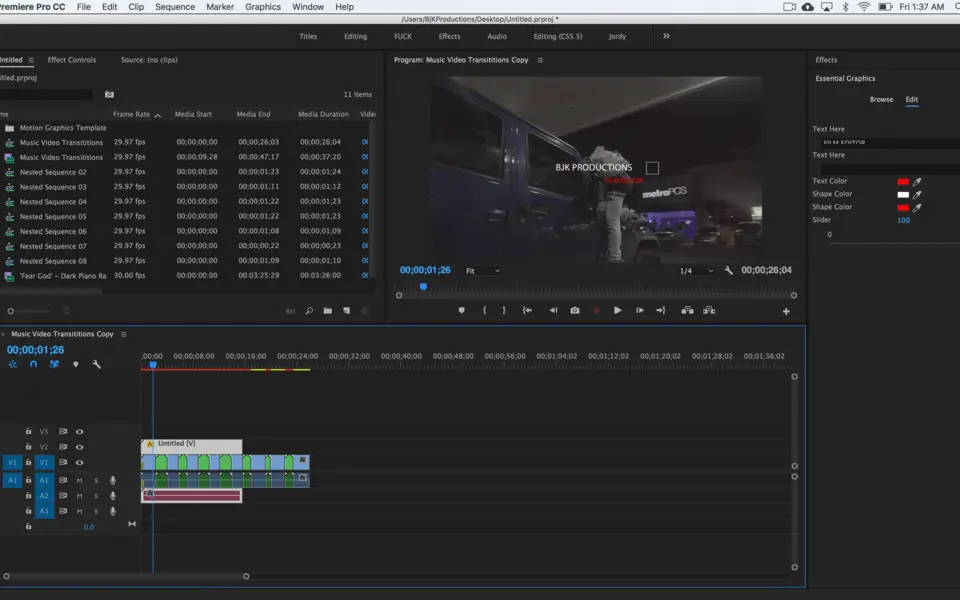

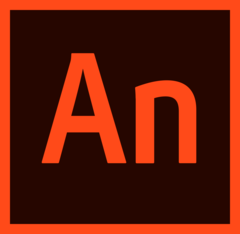
En sevdiğiniz Adobe Premiere Pro (Windows) kısayol tuşları hangisi? Bu program hakkında bildiğiniz faydalı bir ipucu var mı? Aşağıda diğer ziyaretçilerle paylaşabilirsiniz.
1104707 2
497416 62
410826 1
364470 57
305997 6
276422
16 saat önce
17 saat önce Güncellendi!
1 gün önce Güncellendi!
1 gün önce Güncellendi!
2 gün önce
2 gün önce Güncellendi!
En son yazılar
Chrome’da Gizli mod ve misafir modunun farkı nedir?
Windows Uygulamalarının internete bağlanmamasını düzeltin